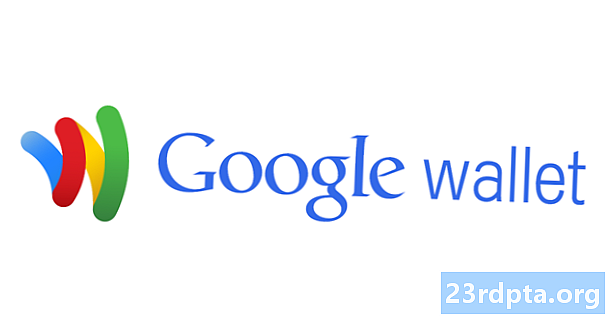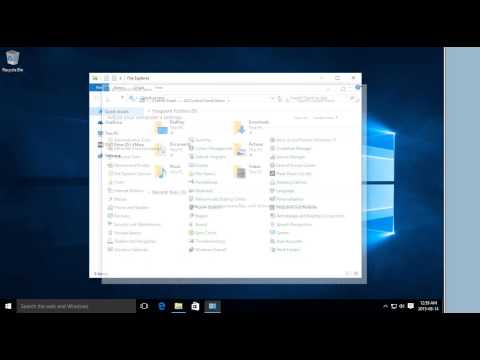
विषय
- Cortana का उपयोग करें
- सेटिंग्स ऐप का उपयोग करें
- रन कमांड का उपयोग करें
- टास्क मैनेजर का उपयोग करें
- Windows PowerShell का उपयोग करें
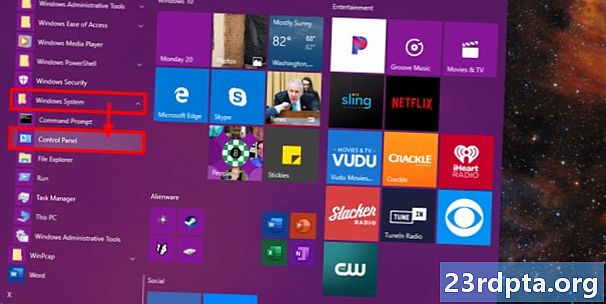
1. दबाएं प्रारंभ बटन।
2. नीचे स्क्रॉल करें और क्लिक करें Windows सिस्टम फ़ोल्डर का विस्तार करें स्टार्ट मेनू पर।
3. चुनते हैं कंट्रोल पैनल.
Cortana का उपयोग करें

1. प्रकार कंट्रोल पैनल टूलबार पर कोरटाना के खोज क्षेत्र में।
2. क्लिक करें कंट्रोल पैनल परिणामों में।
सेटिंग्स ऐप का उपयोग करें

1. स्टार्ट बटन पर क्लिक करें तथा "गियर" आइकन का चयन करें स्टार्ट मेनू पर। यह सेटिंग्स ऐप को खोलता है।
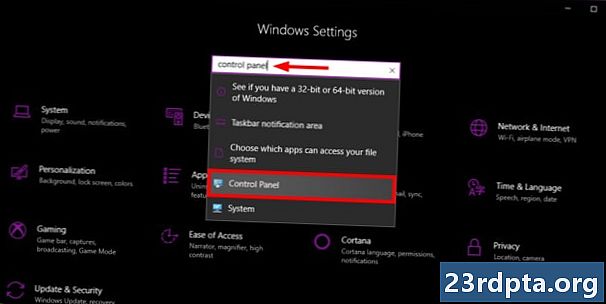
2. प्रकार कंट्रोल पैनल खोज क्षेत्र में।
3. चुनते हैं कंट्रोल पैनल परिणामों में।
रन कमांड का उपयोग करें
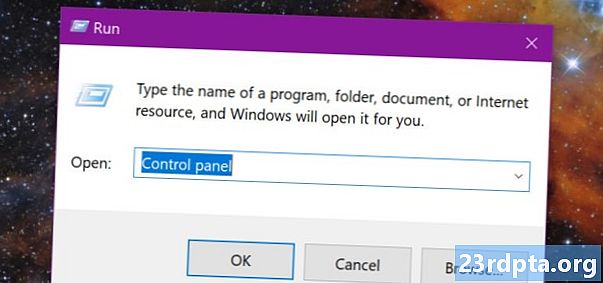
1. दबाएं विंडोज और "आर" कुंजी एक साथ।
2. प्रकार कंट्रोल पैनल में चलाने के आदेश पाठ बॉक्स।
3. क्लिक करें ठीक है.
टास्क मैनेजर का उपयोग करें

1. दबाएं नियंत्रण, वैकल्पिक, और हटाएँ बटन एक साथ।
2. चुनते हैं कार्य प्रबंधक.
3. क्लिक करें फ़ाइल ऊपरी बाएँ कोने में।
4. चुनते हैं नया कार्य चलाएँ ड्रॉप-डाउन मेनू में।
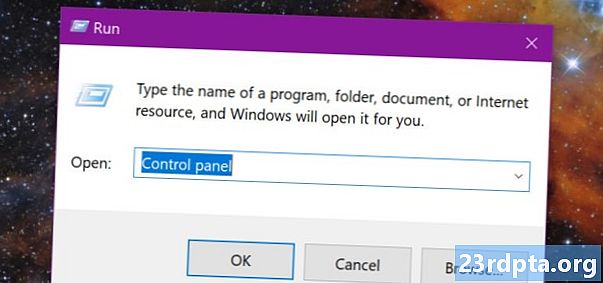
5. प्रकार कंट्रोल पैनल पाठ बॉक्स में।
6. क्लिक करें ठीक है.
Windows PowerShell का उपयोग करें
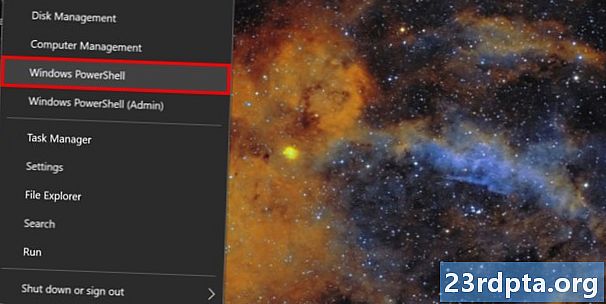
1. राइट-क्लिक करें पर प्रारंभ बटन।
2. चुनते हैं विंडोज पॉवरशेल रोलआउट मेनू में।

3. प्रकार कंट्रोल पैनल शीघ्र और हिट पर दर्ज.
विंडोज 10 में कंट्रोल पैनल को खोलने के तरीके के बारे में हमारी गाइड का निष्कर्ष है। अतिरिक्त टिप्स और ट्रिक्स के लिए, इन गाइडों को आज़माएँ:
- विंडोज अपडेट काम नहीं कर रहा है? इन संभावित सुधारों का प्रयास करें
- विंडोज 10 पर एक सिस्टम रिस्टोर कैसे करें
- विंडोज 10 में नोटिफिकेशन का उपयोग कैसे करें